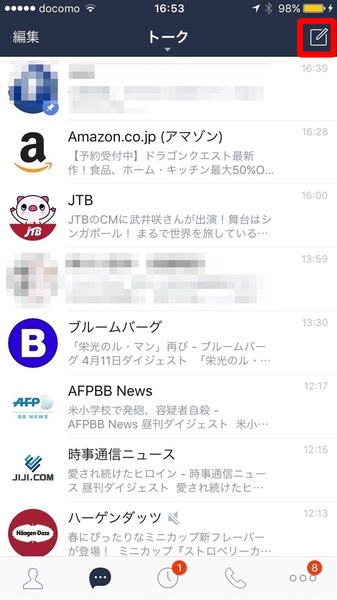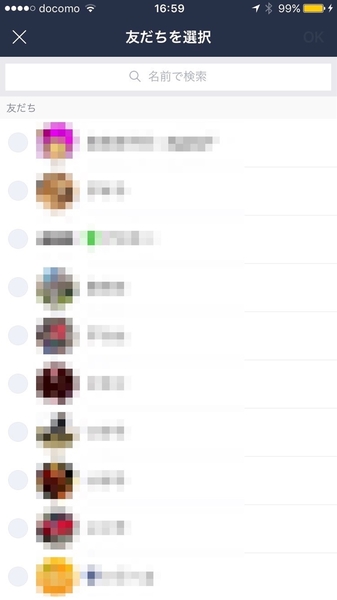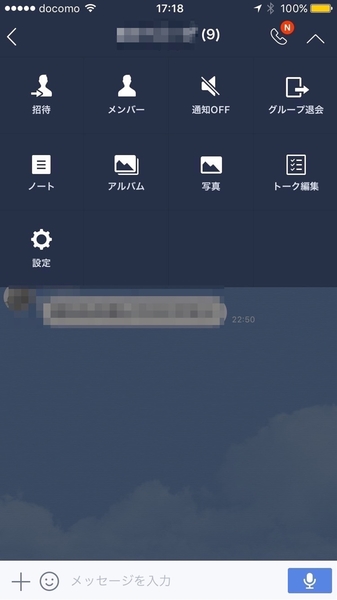「LINEを始めたいけど、今さら人には聞けないよ……」というアナタ!
SNSの最新情報と若者動向を追い続けるITジャーナリスト 高橋暁子さんが、LINEの上手な使い方を基礎からやさしく伝授します。〈連載目次〉
Q:数名で話したいけどグループが増えるのは嫌だな……
A:一時的なトークなら「複数人トーク」が便利です
グループトークには2種類あることをご存知だろうか。1つは、以前ご紹介したようにグループを作成、招待する方法だ。継続的にやりとりする場合は、このやり方が便利だ。
一方、そのときだけトークできればいい場合もある。そのようなときは「複数人トーク」がお勧めだ。3人以上で一時的にトークをしたいときに便利な方法だ。
最初から3人以上で複数人トークを始める際は、トーク画面を開き、右上のマークをタップ。友だちを選択する画面になるので、招待したい相手を選び、名前の前にチェックマークを入れよう。右上の「OK」マークをタップ。たったこれだけで、すぐに複数人トークが始められる。
一対一のトーク中に別の友だちを招待し、複数人トークを始めることもできる。一対一のトーク画面を開き、右上の下向きの矢印→「招待」をタップして、招待したい相手を選び名前の前にチェックマークを入れて右上の「OK」マークをタップしよう。この場合は、新規トークとしてスタートすることになる。
グループトークと複数人トークの違いとは?
グループトークと複数人トークの違いをおさえておこう。
まず複数人トークの場合は、参加メンバーに招待などが届くわけではないので、招待の承認を待つことなくスムーズにトークが始められるというメリットがある。ただし、複数人トークは通常のグループと違って、アルバムやノートの共有などはできない。
グループトークの場合は、「グループ退会」でグループから抜けることができる。複数人トークの場合は「トーク退出」を選んだり、複数人トーク自体を一覧から削除すると退出できる。それぞれ再び参加したい場合は、メンバーから再招待してもらう必要がある。
著者紹介:高橋暁子

ITジャーナリスト、コンサルタント。書籍、雑誌、Webメディアなどの記事の執筆、企業などのコンサルタント、講演、セミナーなどを手がける。小学校教員、編集者を経て現在に至る。
最新刊『Twitter広告運用ガイド』(翔泳社)の他、『ソーシャルメディアを武器にするための10カ条』(マイナビ新書)、『Facebook×Twitterで儲かる会社に変わる本』(日本実業出版社)、『ネット業界 儲けのカラクリ』(中経出版)など著作多数。http://akiakatsuki.com/ Twitterアカウントは@akiakatsuki
■Amazon.co.jpで購入
Twitter広告運用ガイド高橋 暁子(著)翔泳社

この連載の記事
-
第154回
トピックス
既読を付けずにLINEで写真や動画の内容を見る方法 -
第153回
トピックス
LINEで目立たせたいメッセージを画面にピン留めする方法 -
第152回
トピックス
LINEキャラクターは絵文字でも使えます -
第151回
トピックス
LINEキャラクタースタンプを簡単に使うコツ -
第150回
トピックス
LINEトークルーム内で直接ゲームできるって知ってた? -
第149回
トピックス
LINEってログアウトできるの? -
第148回
トピックス
1分あればLINEでスライドショーを作って送れる -
第147回
トピックス
LINE政党アカウントで政策をチェック! -
第146回
トピックス
テスト通話機能でLINEの音声品質を確認する方法 -
第145回
トピックス
LINEスタンプって最近どう? ホントに使ってる? -
第144回
トピックス
散歩すればお小遣いがもらえるLINEPay - この連載の一覧へ